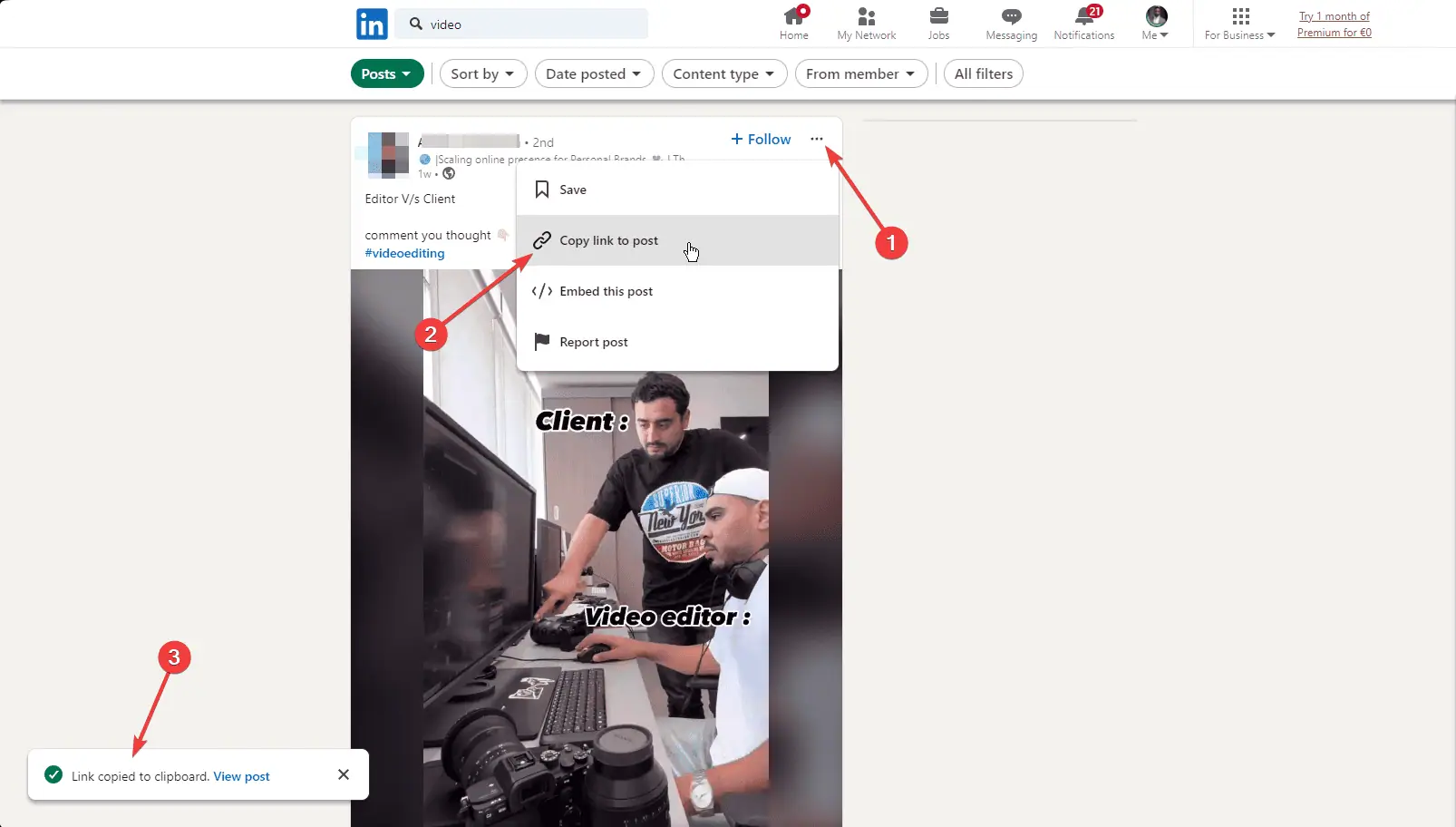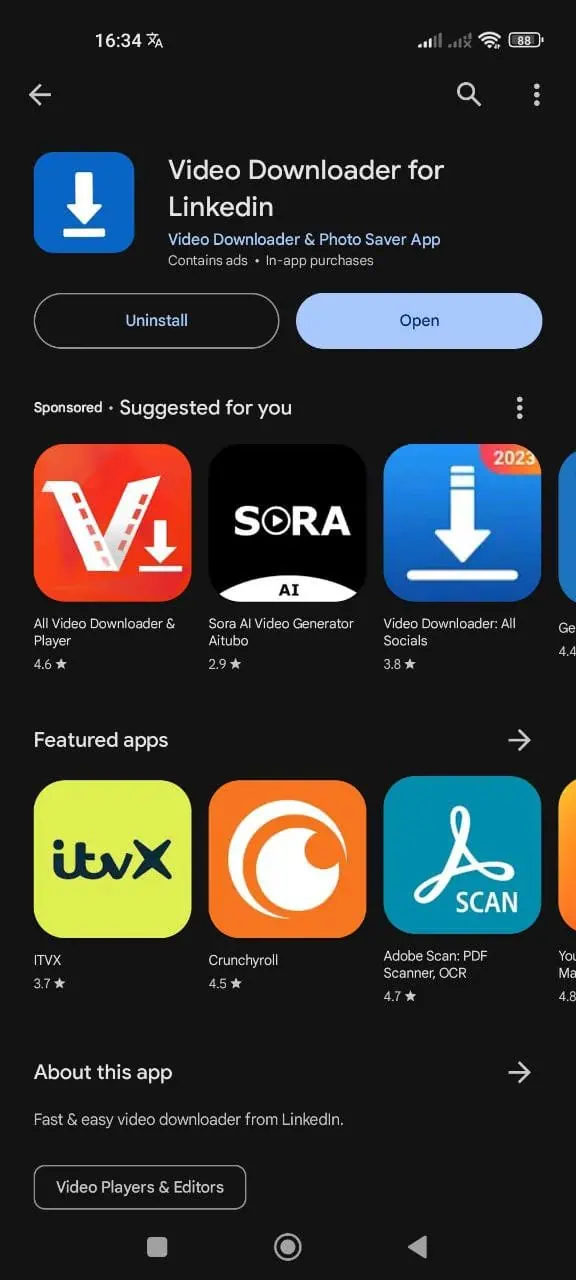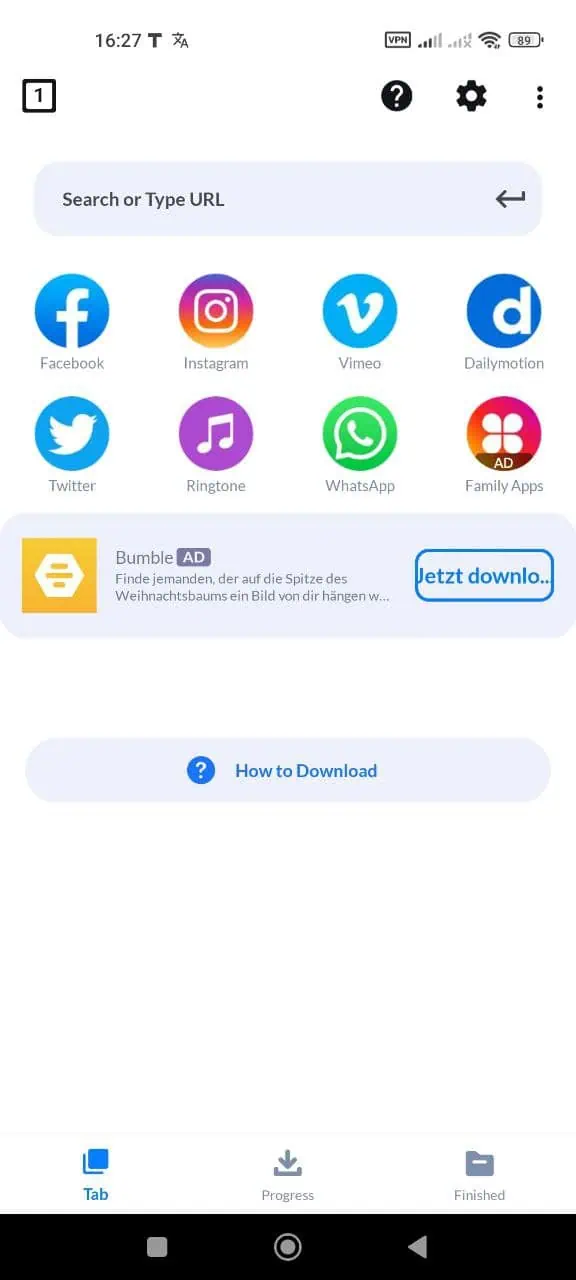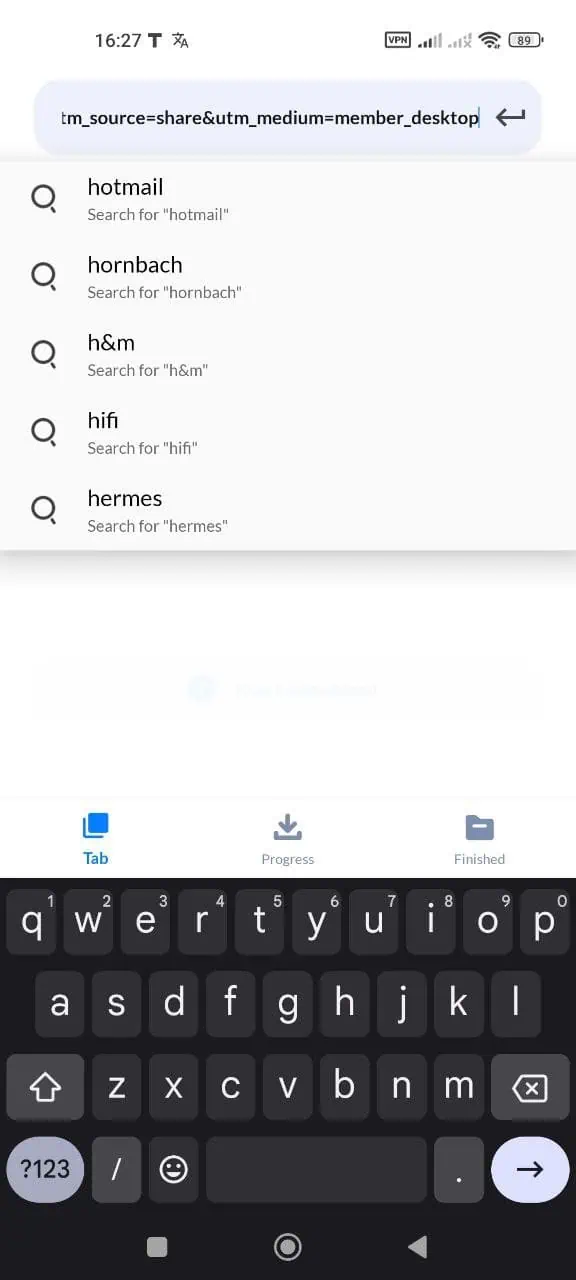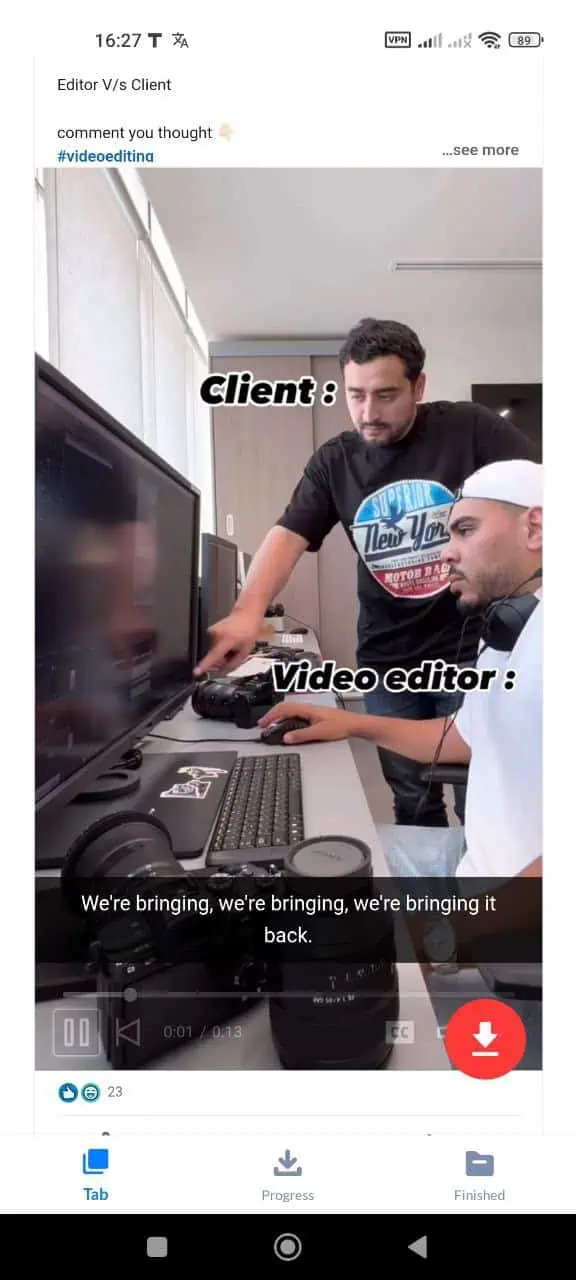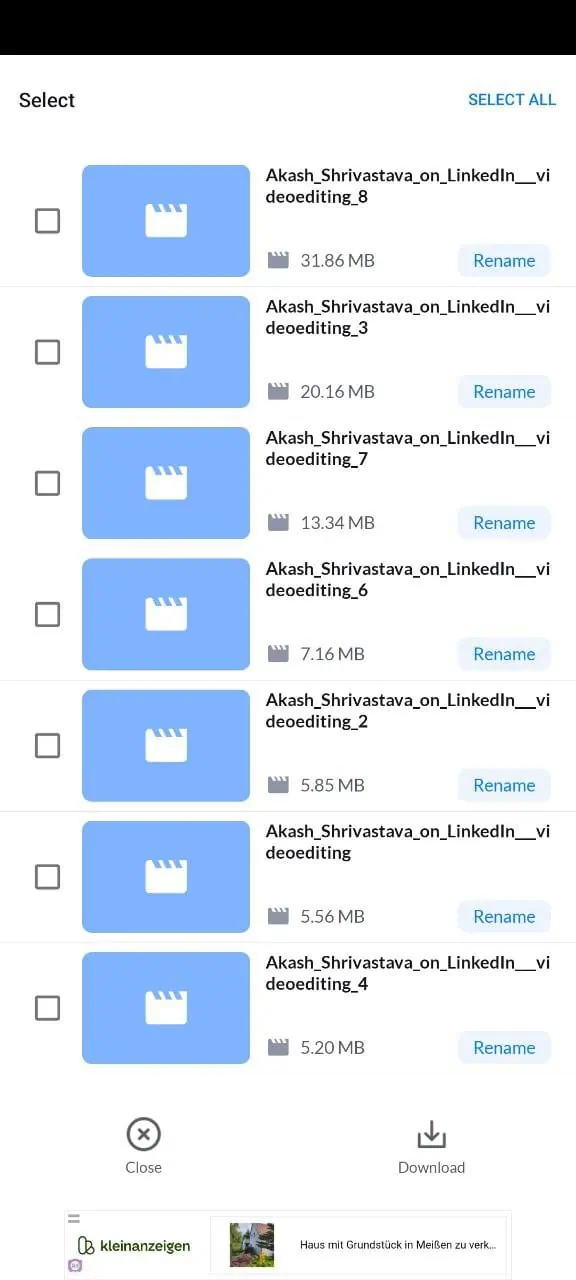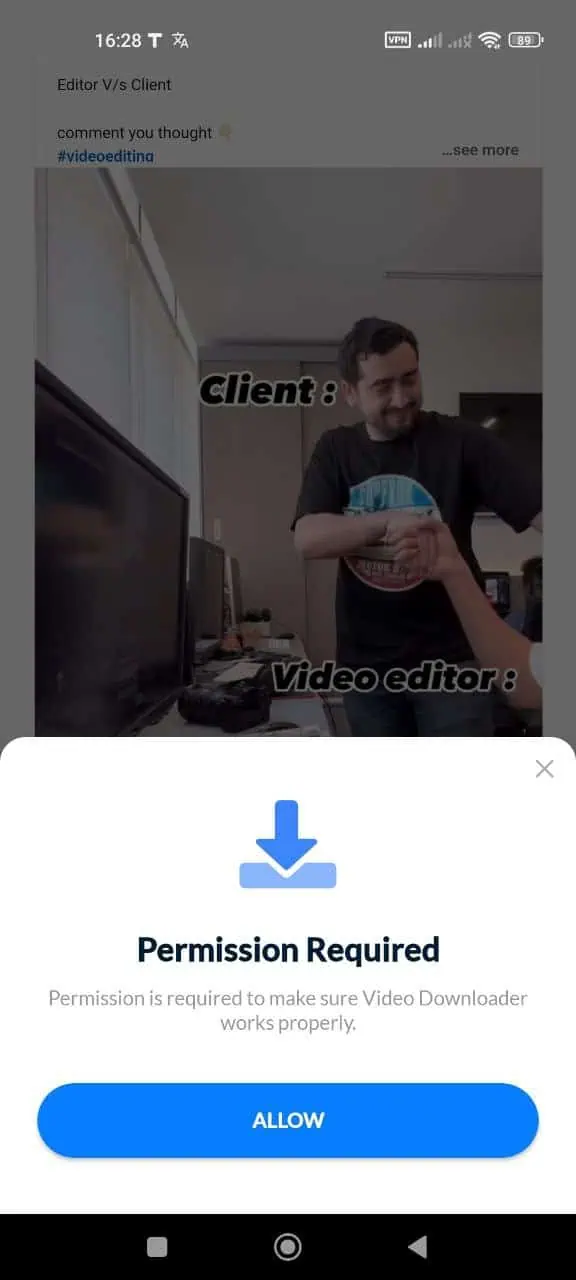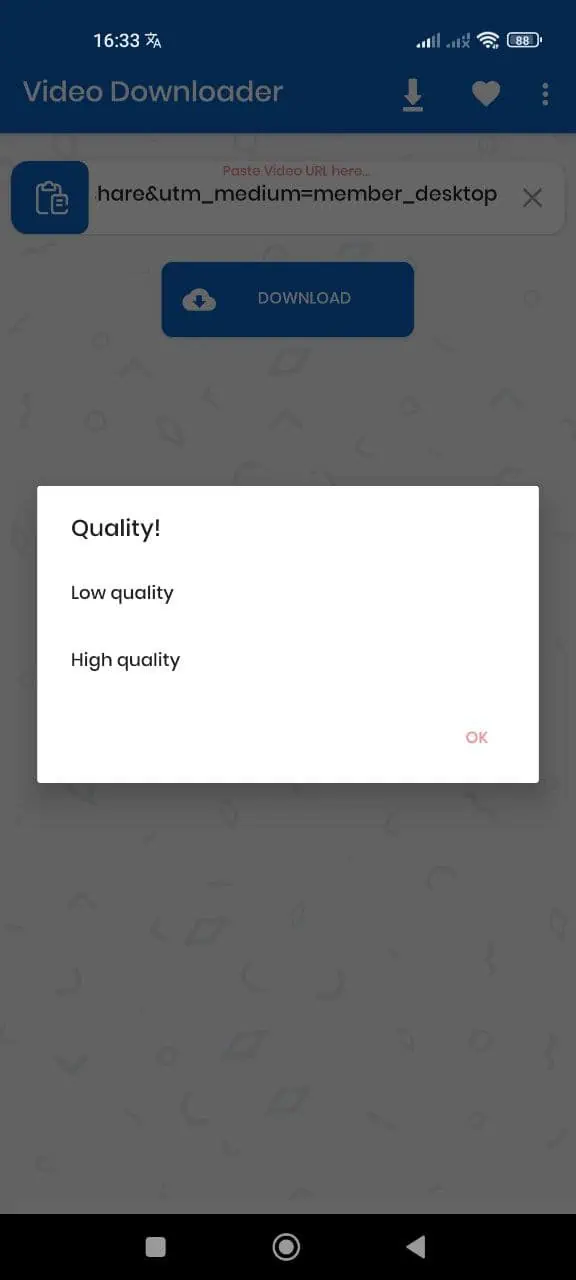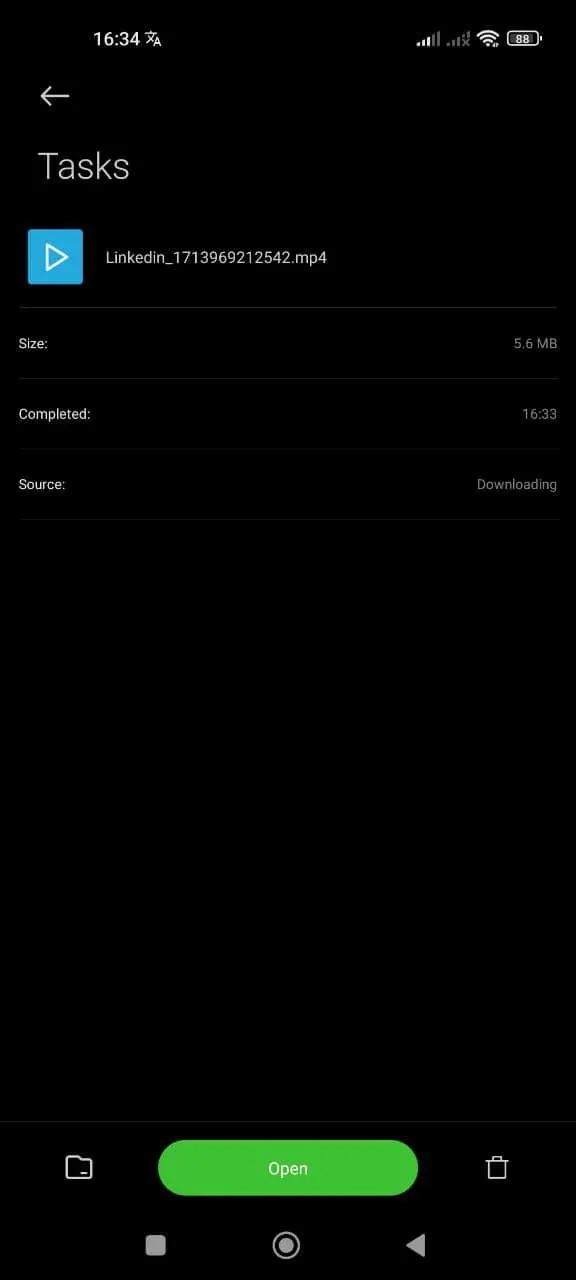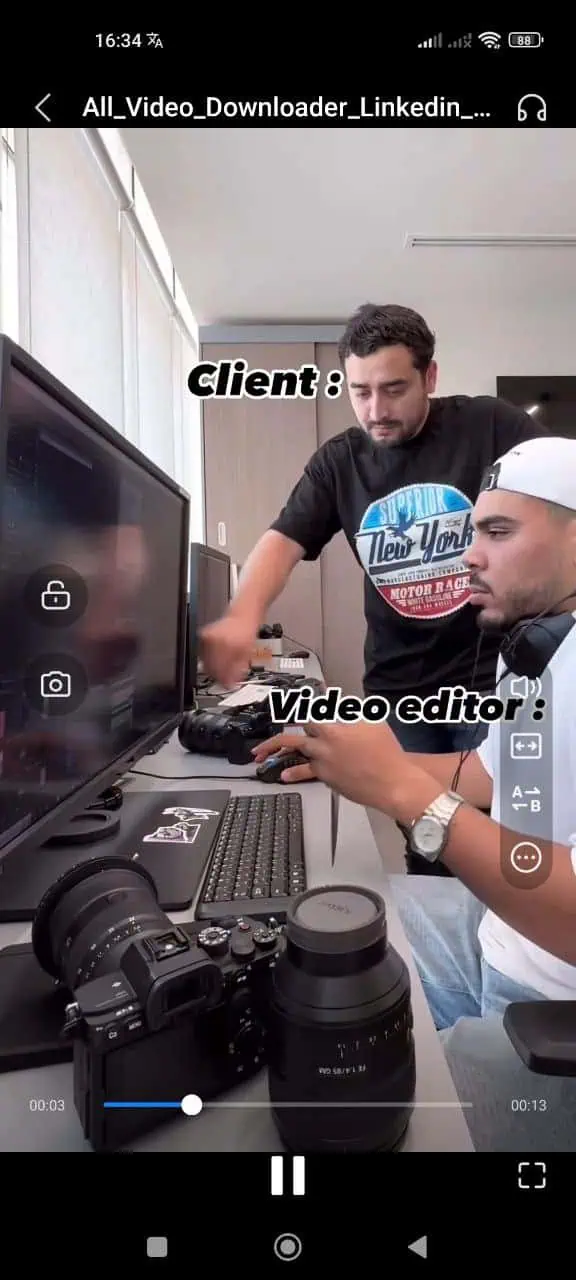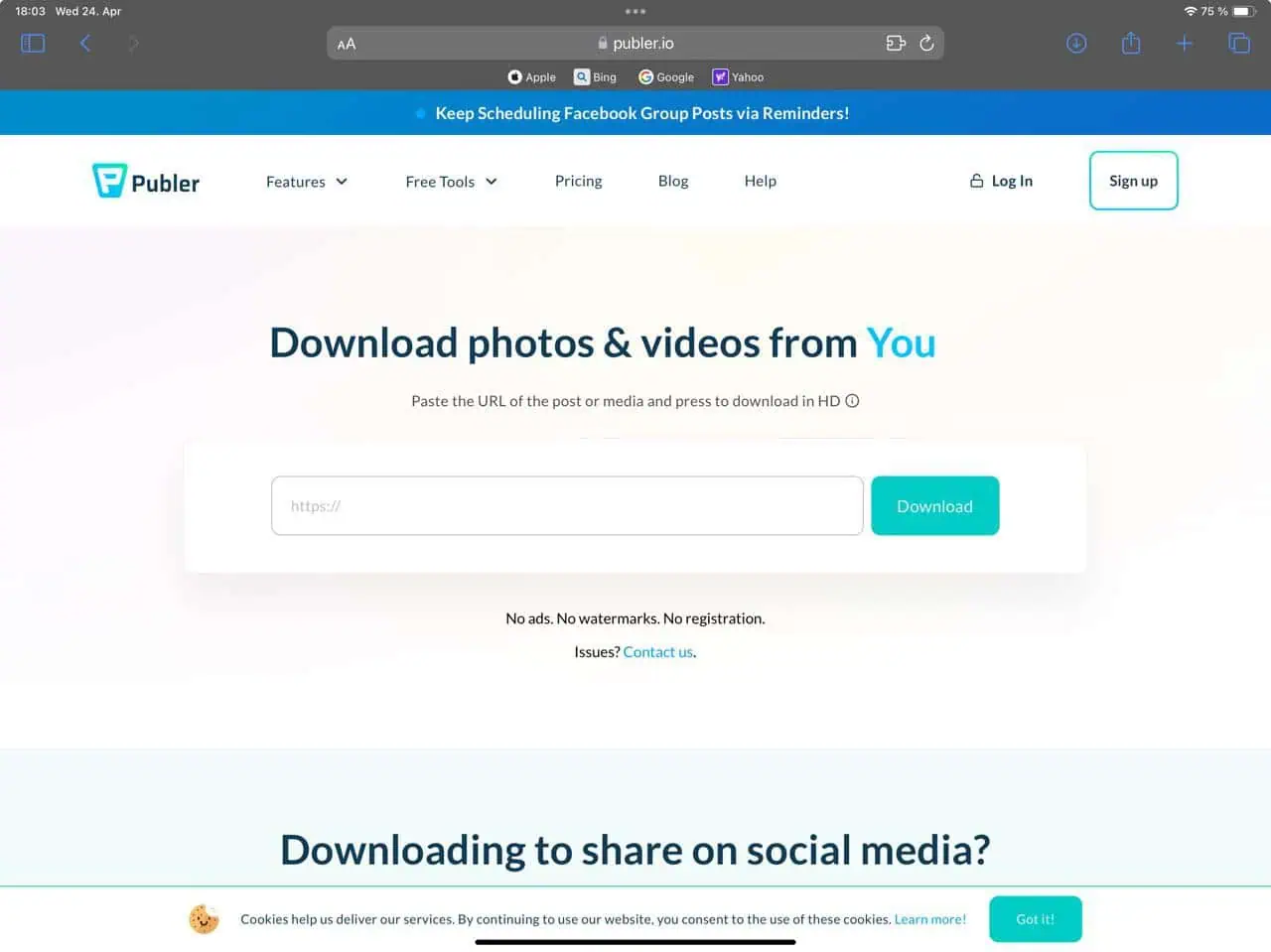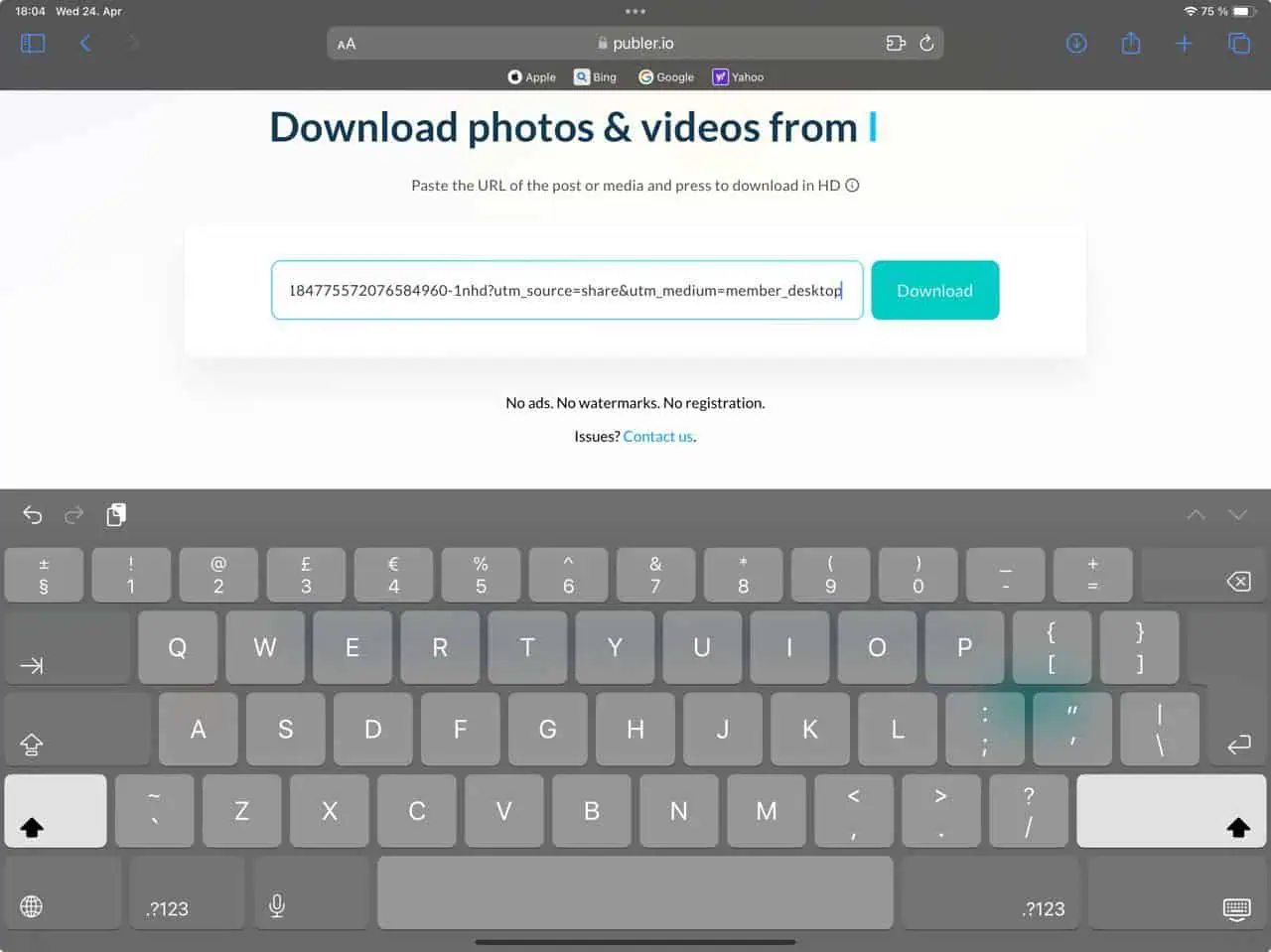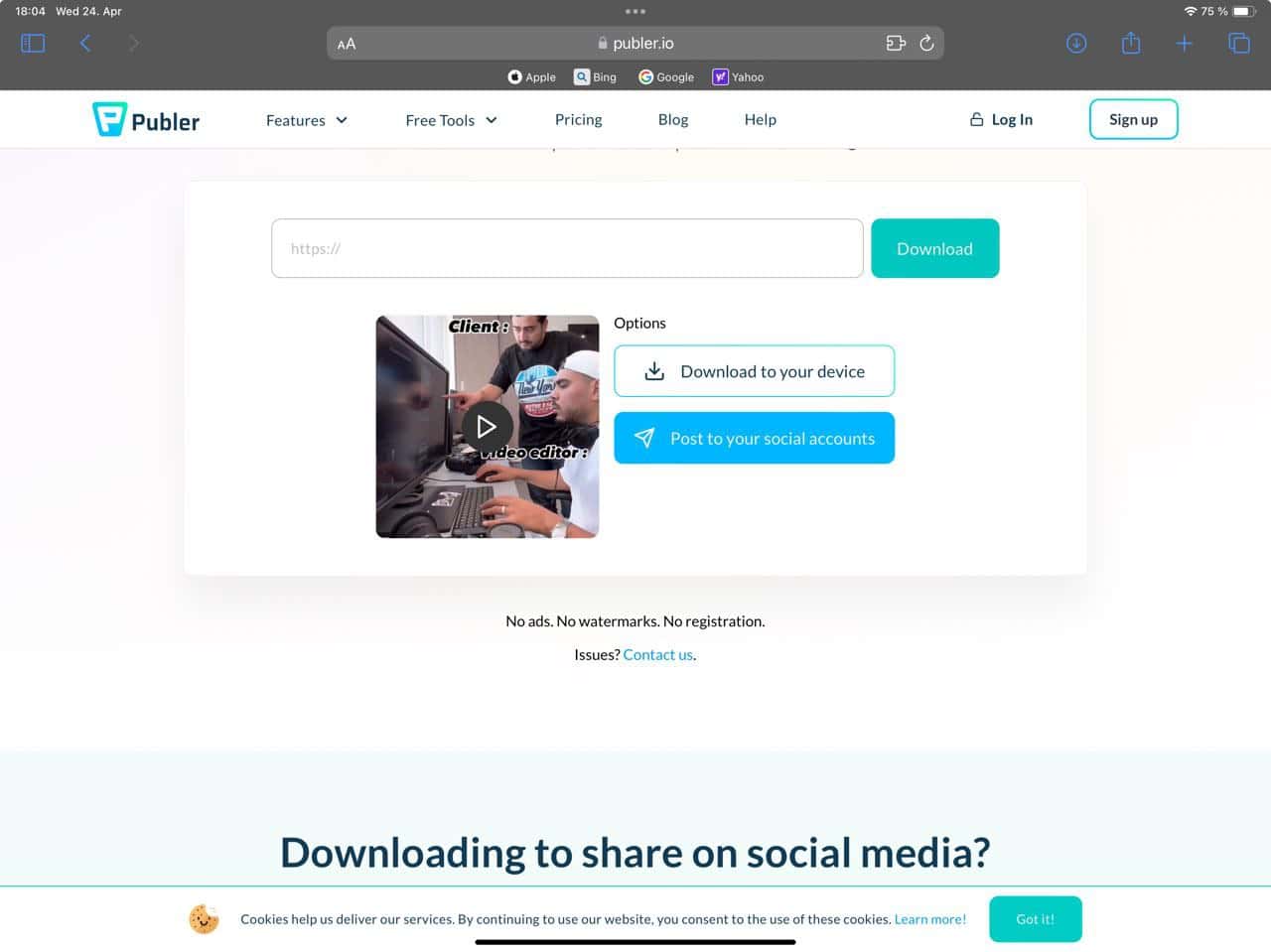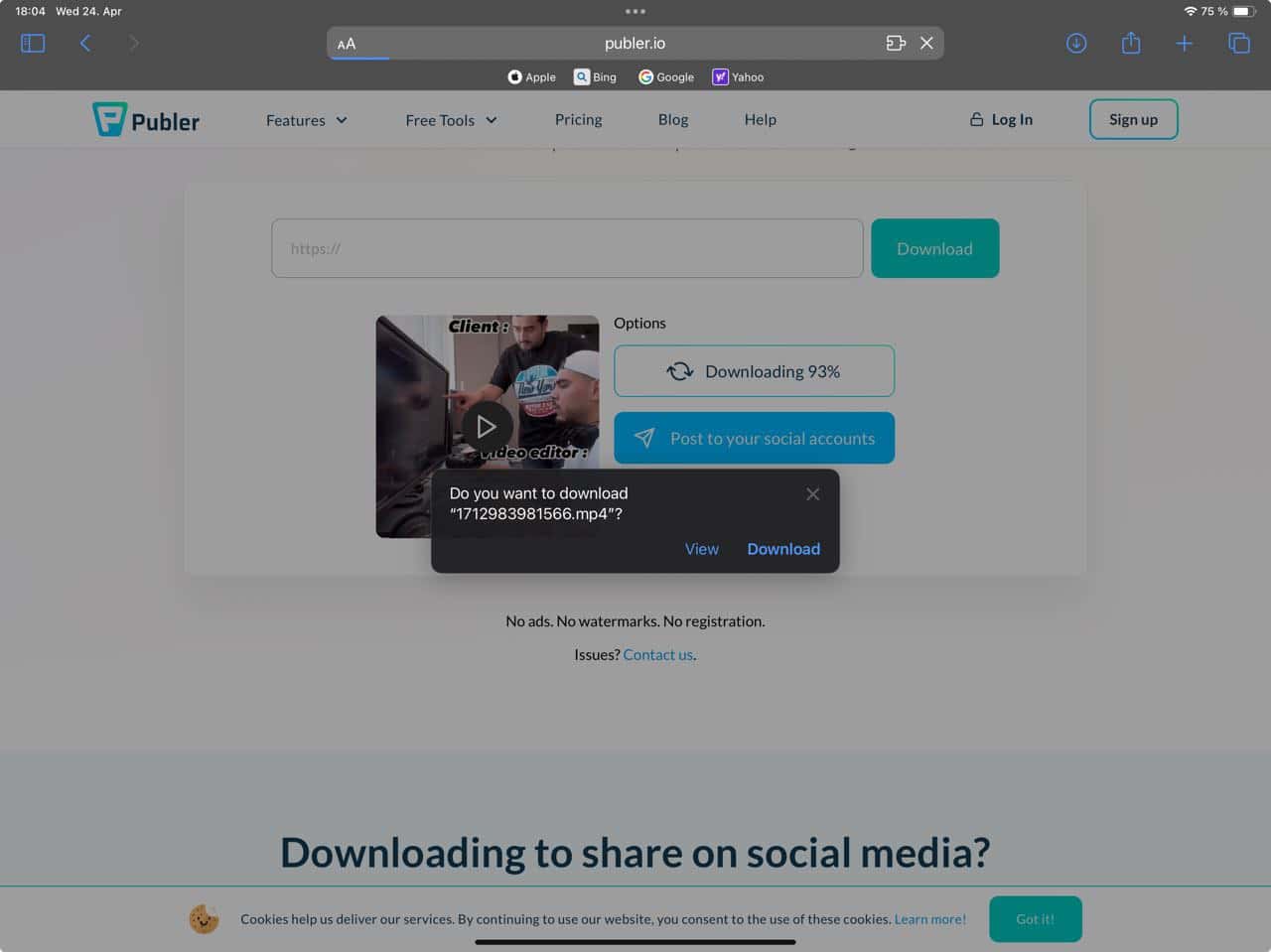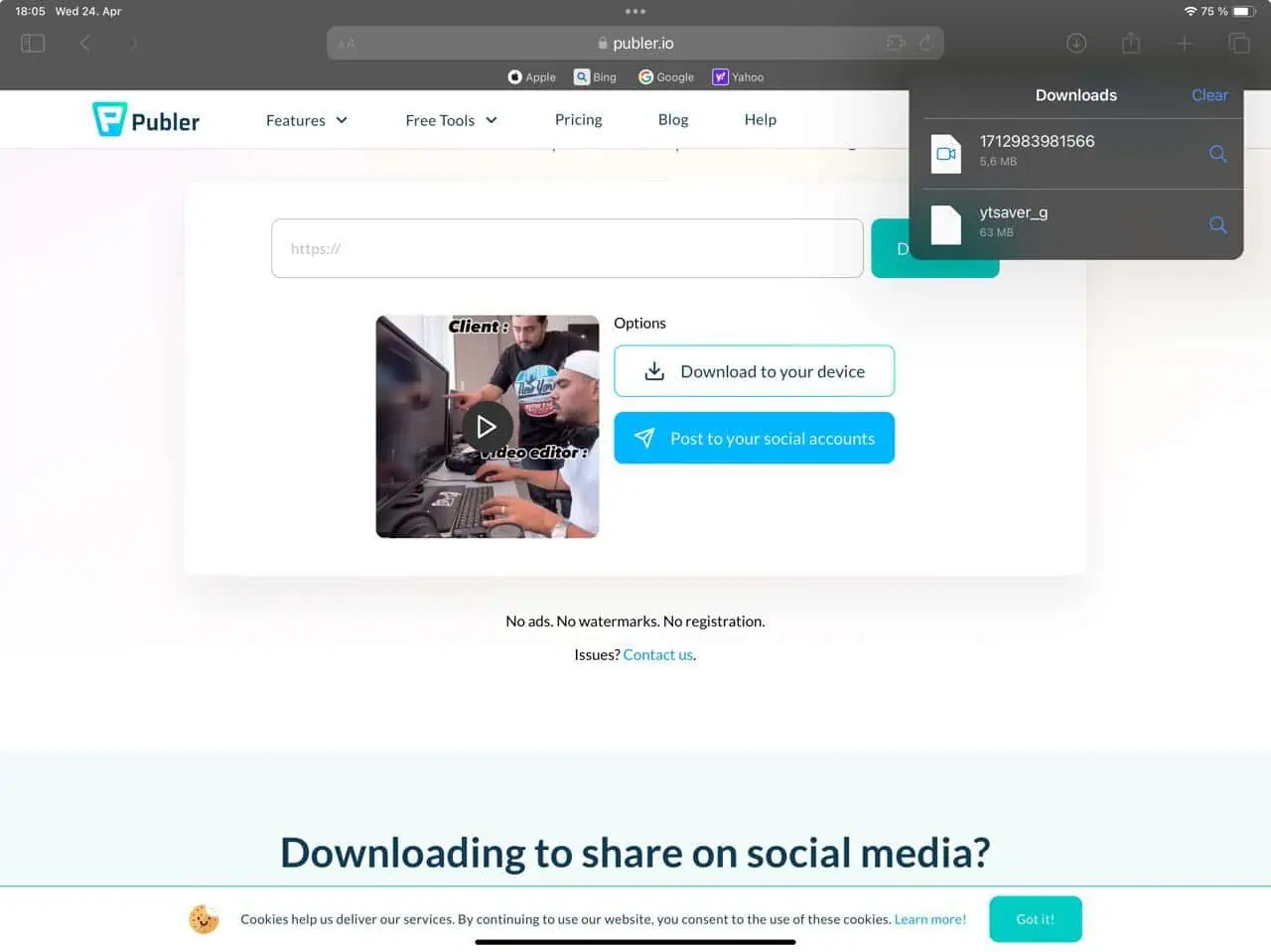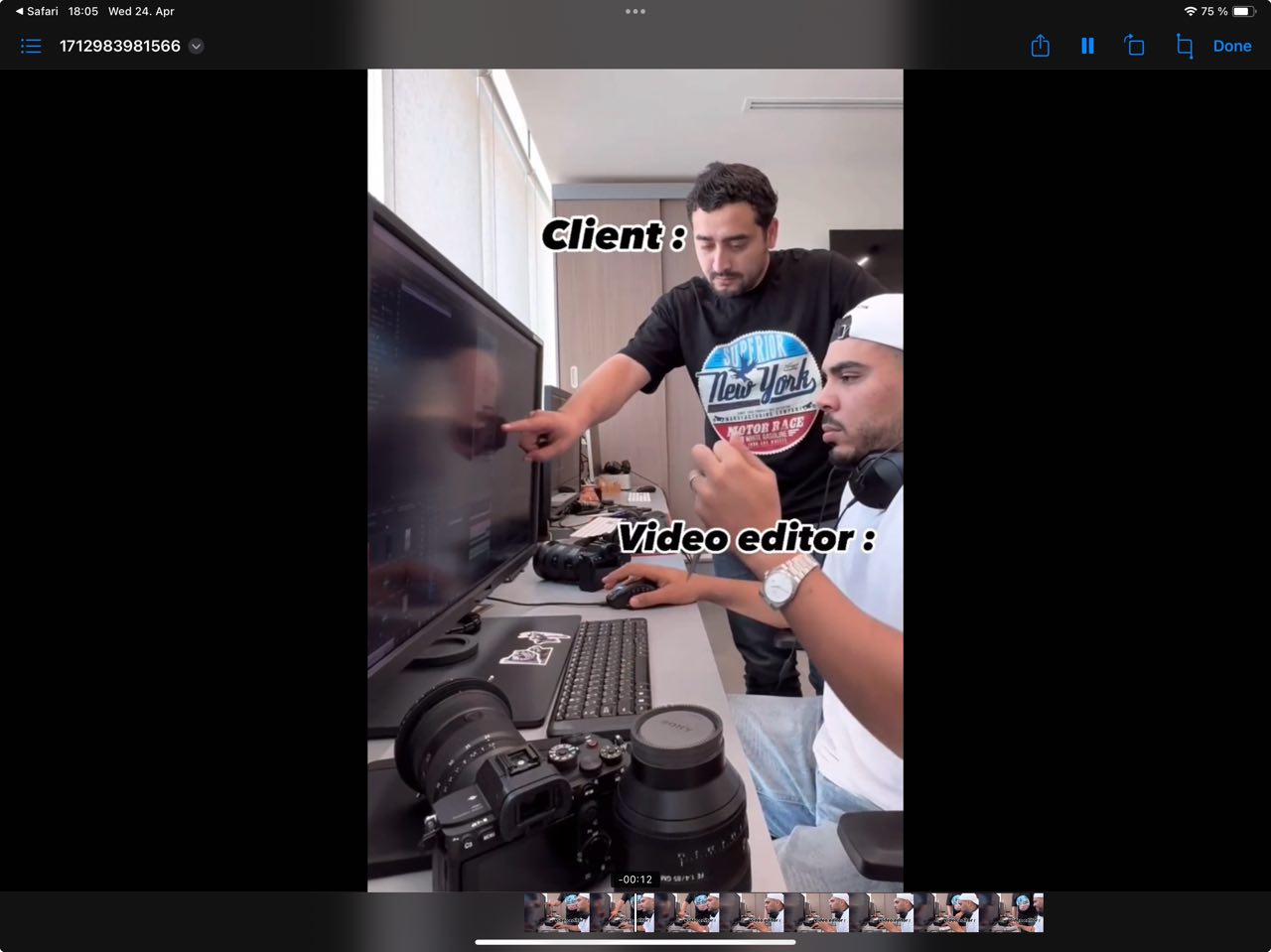Cum să descărcați videoclipuri de pe LinkedIn (ghidul iOS, Android și PC)
5 min. citit
Publicat în data de
Citiți pagina noastră de dezvăluire pentru a afla cum puteți ajuta MSPoweruser să susțină echipa editorială Află mai multe
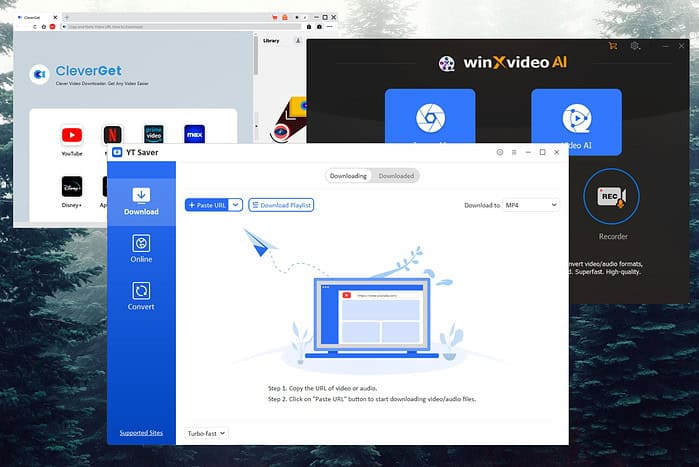
Dacă vă întrebați cum să descărcați un videoclip de pe LinkedIn, ați ajuns la sfârșitul călătoriei.
Vă voi ghida prin pașii pe computer, dispozitivele Android și iOS, așa că citiți mai departe!
Cum să descărcați videoclipuri de pe LinkedIn
Pe computer
Cea mai bună aplicație pentru a descărca conținut de pe LinkedIn pe computer este YT Saver. Funcționează cu peste 10,000 de platforme.
Iată cum îl puteți folosi:
- Descarcă, instala, și alerga YT Saver.
- Navigați la videoclipul LinkedIn pe care doriți să îl descărcați, faceți clic pe cele trei puncteși alegeți Copiați linkul pentru a posta.
- Lipiți linkul în YT Saver și așteptați ca aplicația să o analizeze.
- Download va porni automat și ia câteva secunde.
- Apasă pe Fila descărcată pentru a vedea fișierul și faceți clic pe Joaca butonul.
- Acest lucru va redați videoclipul în playerul dvs. media implicit.
Pe Android
Cea mai bună aplicație pentru a descărca videoclipuri LinkedIn pe un dispozitiv Android este Video Downloader pentru LinkedIn.
Iată cum îl puteți folosi:
- Descarcă, și instala il Video Downloader pentru LinkedIn app.
- Deschidel făcând clic pe pictograma acesteia.
- Lipiți linkul a videoclipului LinkedIn pe care doriți să-l descărcați în aplicație.
- Aplicația va deschide linkul. Acum redați videoclipul și faceți clic pe săgeata Descărcare.
- Alegeți calitatea dorită din listă.
- Permite accesul pe dispozitivul dvs. de stocare Android.
- Confirma il calitate tu vrei.
- Deschideți locația de descărcare pe dispozitiv.
- Redați videoclipul descărcat atingând-o.
Pe iOS
Publer.io descărcare este cel mai bun instrument online pentru salvarea conținutului de pe LinkedIn pe un iPad și alte dispozitive portabile iOS.
- Deschideți Publer.io site-ul web.
- Lipiți linkul videoclipului în bara de căutare și faceți clic Descarcă.
- Clic Descărcați pe dispozitivul dvs.
- Confirma procesul de descărcare.
- După ce este finalizat, atingeți pictograma lupă pentru a deschide locația fișierului.
- Redați videoclipul prin atingerea ecranului.
Cel mai bun software de descărcare video LinkedIn
1. YT Saver

YT Saver este un program de descărcare puternic cu care funcționează LinkedIn și alte mii de site-uri web.
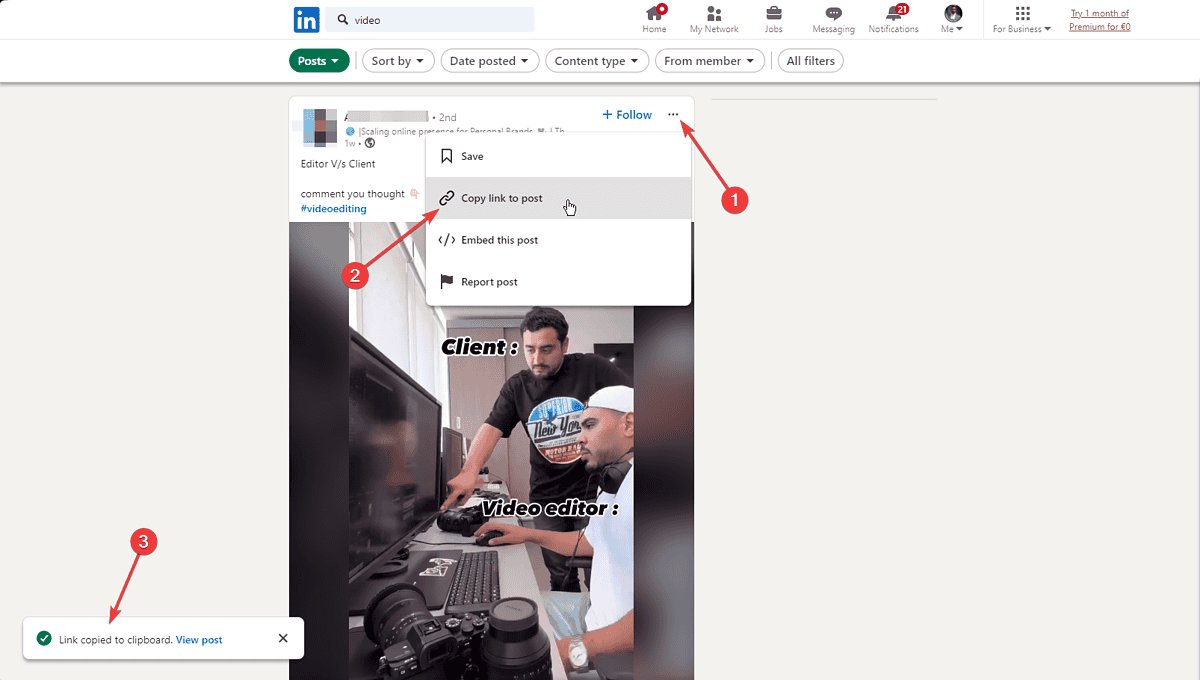
În primul rând, deschide LinkedIn și navigați la pagina cu videoclipul. Clic cele trei puncte și faceți clic Copiați linkul pentru a posta.

Lipiți linkul în YT Saver și așteptați câteva secunde pentru ca acesta să fie analizat.

Aplicația va începe automat descărcarea, astfel încât să vă puteți relaxa și să așteptați să se termine.

Pentru a reda videoclipul, faceți clic pe Bubble descărcat în centrul de sus al aplicației. Această bulă acționează ca a manager de fișiere pentru toate fișierele descărcate. apasă pe Joaca butonul pentru a vizualiza videoclipul offline.

L-am deschis cu Windows Media Player.
Pro-uri:
- O interfață simplă și intuitivă
- Oferă viteze rapide de descărcare
- Acceptă diverse formate video, inclusiv MP4, WebM și FLV
- Permite utilizatorilor să descarce mai multe videoclipuri simultan
- Nu conține reclame și ferestre pop-up
- Include un mod privat pentru a păstra videoclipurile descărcate într-un dosar protejat prin parolă
- Suport pentru peste 10,000 de site-uri, inclusiv Instagram, Facebook, Dailymotion, Bandcamp etc.
Contra:
- Erori sau erori ocazionale
- Nu există opțiuni pentru a ajusta setările de calitate video sau pentru a descărca subtitrări
2. WinXVideo AI
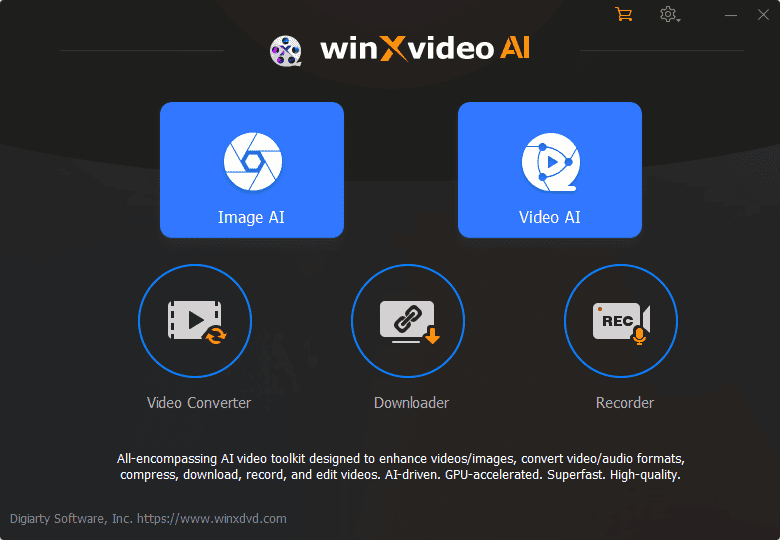
WinXVideo AI vă permite să preluați cu ușurință conținut de pe LinkedIn. De asemenea, oferă și alte instrumente utile de post-procesare cu funcții AI.
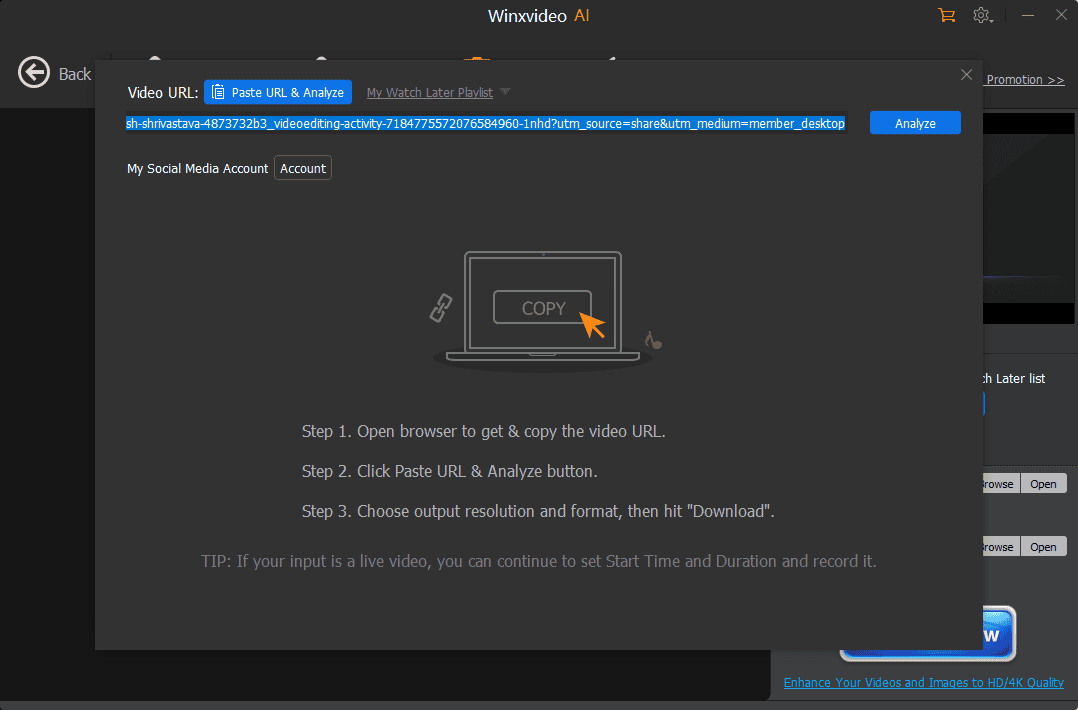
Faceți clic pe butonul Downloader, inserați linkul către videoclipul LinkedIn, apoi faceți clic Analiza.
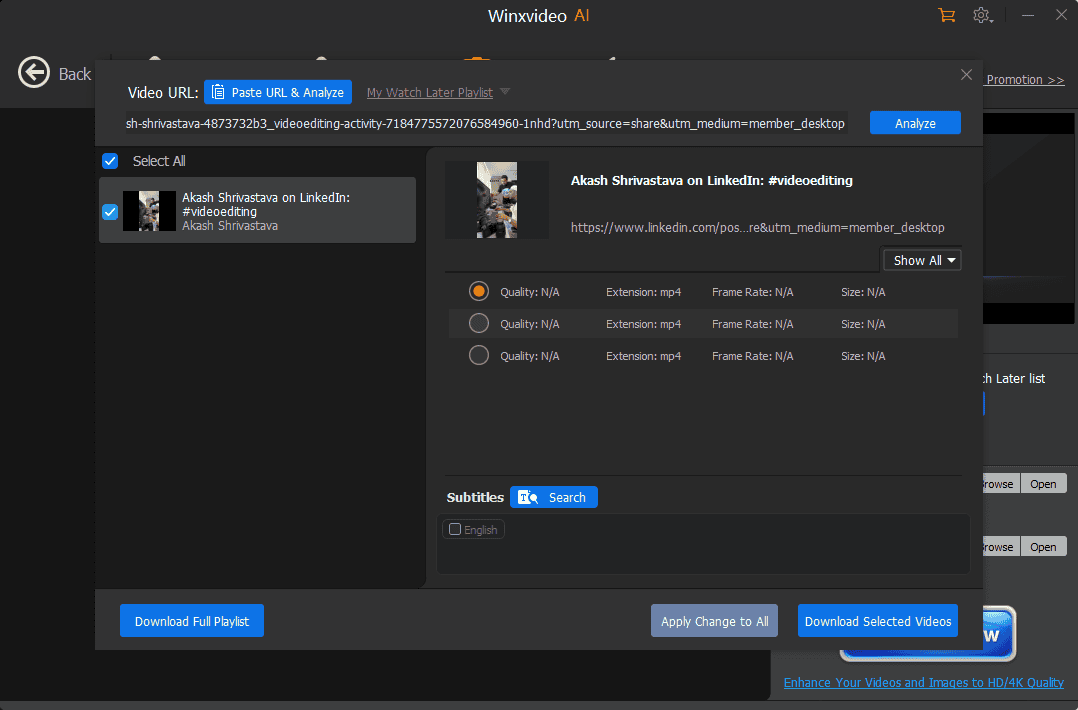
Apoi, alege varianta video care se potrivește cel mai bine nevoilor tale și dă clic Descărcați videoclipurile selectate. După cum sugerează acest buton, software-ul poate efectua și descărcări în lot.
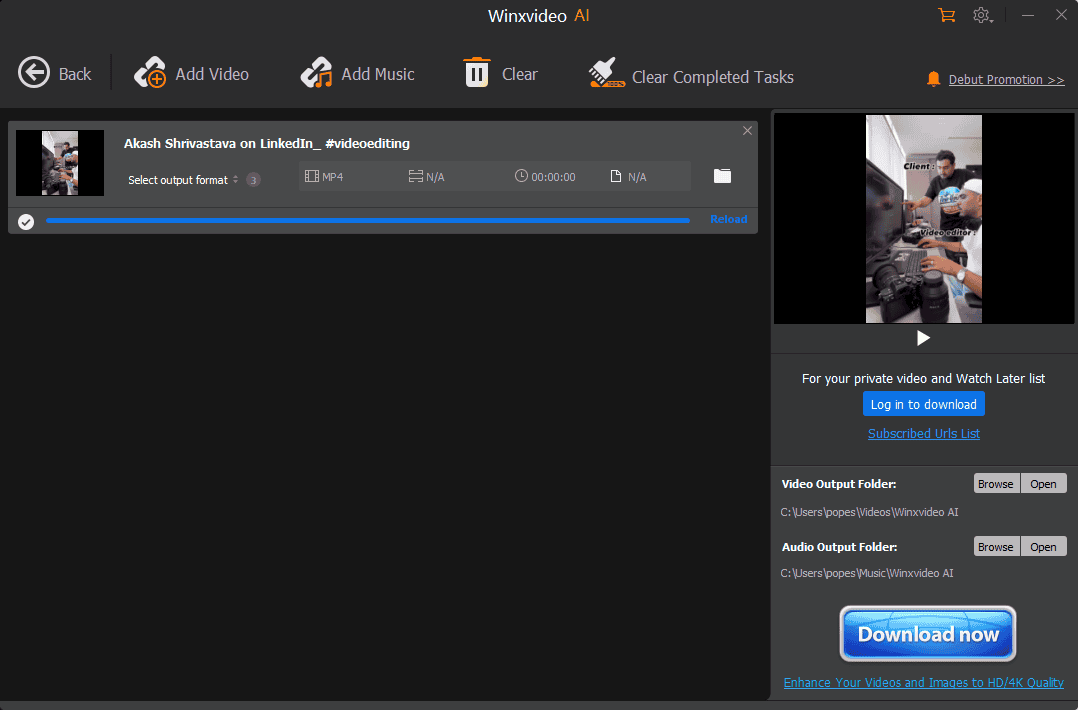
După ce este descărcat, puteți face clic pe butonul de redare și îl puteți vizualiza offline pe computer.
Pro-uri:
- Utilizează algoritmi avansați de inteligență artificială pentru a îmbunătăți calitatea video
- Acceptă diverse calități, inclusiv 4K, 8K și HDR
- Funcționalitate de înregistrare a ecranului încorporată
- Include funcții precum rotirea, eliminarea ochi de pește, crearea de GIF-uri din videoclipuri sau reducerea zgomotului
- Oferă viteze rapide de conversie
- Suporta procesarea loturilor
- Utilizatorii îl pot încerca gratuit înainte de a cumpăra versiunea completă
Contra:
- Stabilizarea video nu produce întotdeauna rezultate consistente în diferite scene
- Versiunea completă este relativ scumpă în comparație cu opțiuni similare
3. CleverGet
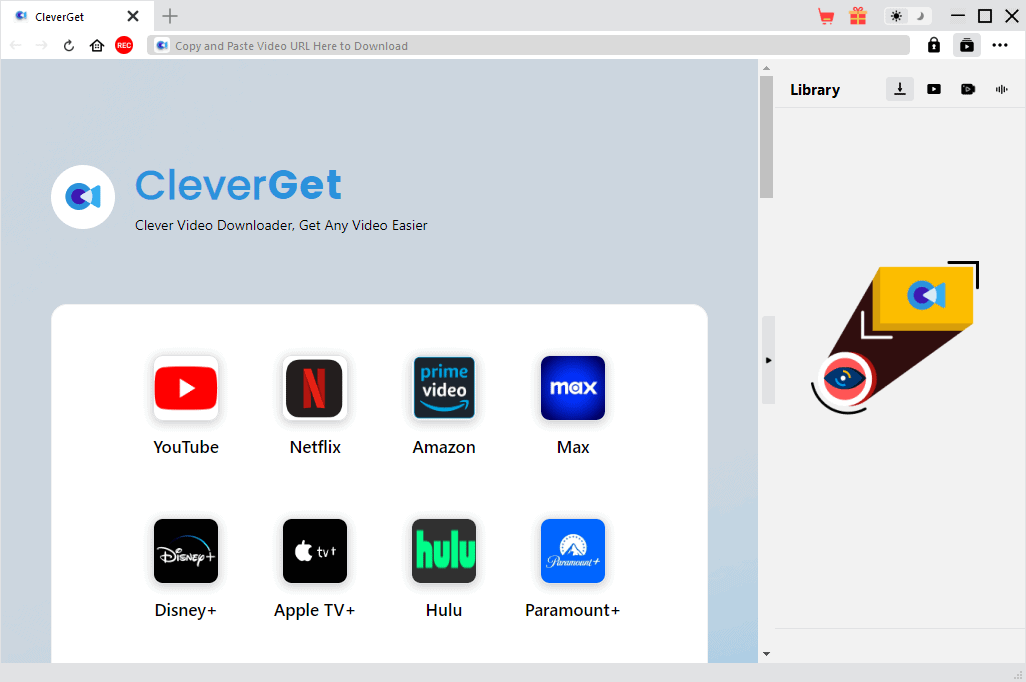
CleverGet este un alt excelent program de descărcare video LinkedIn. Funcționează și cu YouTube, Netflix, Amazon și multe altele.
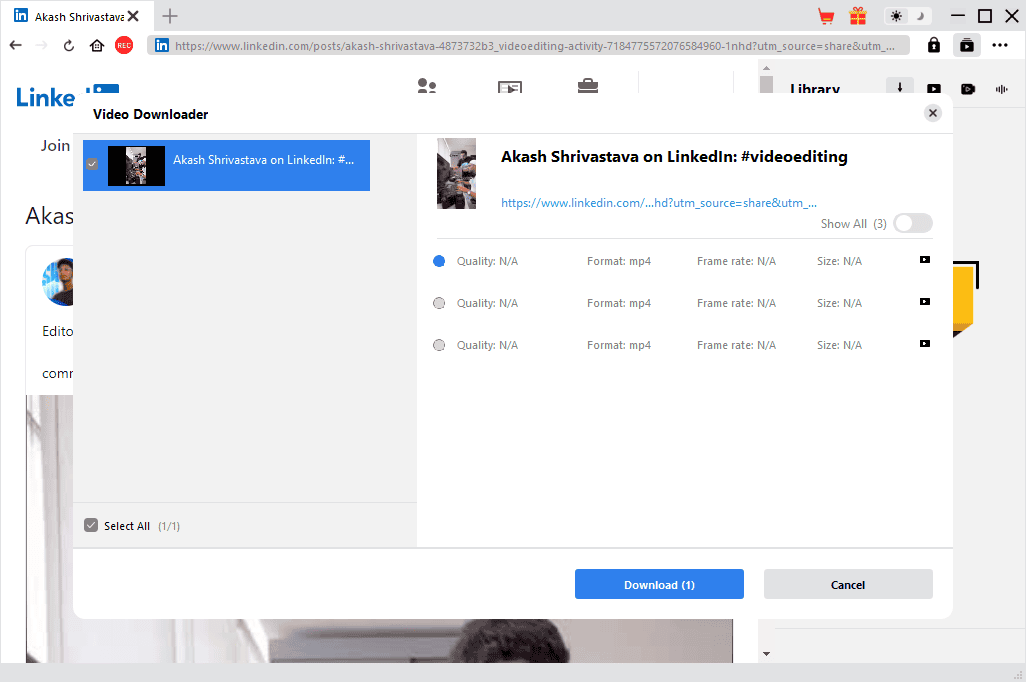
După ce lipiți videoclipul, puteți utiliza meniul de mai sus pentru a alege formatul și dimensiunea, apoi faceți clic Descarcă.
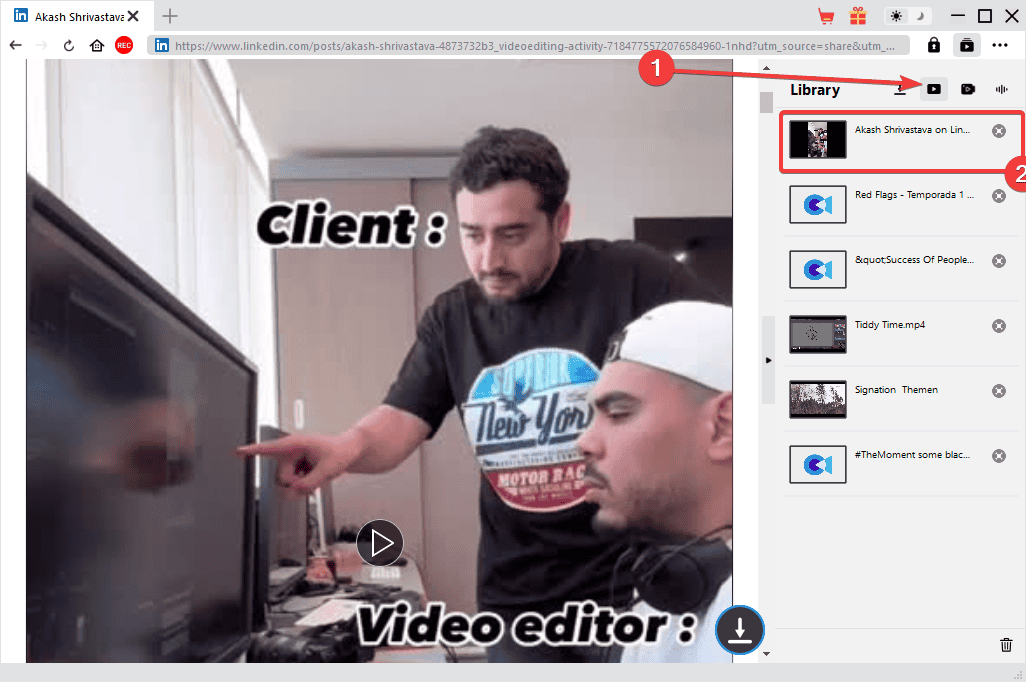
Puteți găsi videoclipul în secțiunea Bibliotecă prezentată mai sus, care acționează și ca manager de descărcare.
Pro-uri:
- O interfață intuitivă și ușor de utilizat
- Opțiuni de calitate video diferite, inclusiv HD și 4K
- Se integrează perfect cu browserele web populare
- Oferă o experiență fără reclame
- Compatibil cu o gamă largă de platforme, inclusiv YouTube, Vimeo și Instagram
- CleverGet lansează în mod regulat actualizări pentru a îmbunătăți performanța și a remedia problemele raportate
Contra:
- Performanță inconsecventă, cum ar fi viteze mici de descărcare sau erori ocazionale
- Nu include instrumente de editare video încorporate
Dacă vă întrebați cum să descărcați un videoclip de pe LinkedIn, acest articol oferă mai multe opțiuni software. Am inclus instrumente pentru diferite sisteme de operare.
Pe care ai ales-o? Împărtășește-ți părerea în comentariile de mai jos.